Snimanje poziva ili " snimač poziva»za većinu moderni pametni telefoni(i tablete) - ovo je standardna funkcija. Budući da su proizvođači dugo vjerovali da korisnici, koristeći svoj pametni telefon, imaju svako pravo snimati svoje razgovore s bilo kim.
I sudeći po recenzijama vlasnika istih, naravno zanimljivi pametni telefoni, ova neočekivana činjenica je donekle iznenađujuća. Najblaže rečeno.
Naravno, problem se lako može riješiti instaliranjem Mobilna aplikacija s odgovarajućom funkcionalnošću, kojih, na sreću, sada ima u izobilju.
No, kako se pokazalo, samo zasad. Jer softver treće strane Snimanje poziva radi ispravno. Ali s vremenom preopterećuje sustav, zbog čega pametni telefon primjetno usporava, što nije dobro. Osim toga, razni slojevi i zvukovi obavijesti koji se redovito "uključuju" u razgovor također su neugodni.
U tom smislu, nakon što smo bili zbunjeni prilikom traženja alternative i više učinkovito rješenje pitanje, na forumu xda-developers pronašli smo jedno zanimljivo pa čak i elegantno rješenje. Razvio ga je i predložio ugledni XDA regular, tamo poznat pod nadimkom Blackball.
Rješenje izgleda kao obični mod koji zapravo dodaje funkciju snimanja poziva standardna funkcionalnost Huawei P10 i P10 Plus pametni telefoni. Moda, a ne aplikacija. Stoga njegova instalacija zahtijeva prisutnost TWRP-a, ZIP datoteke sa samim modom i samog P10/P10 Plus.
Općenito, ako na svom P10/P10 Plus također želite omogućiti snimanje poziva bez instaliranja aplikacije trećih strana, onda se to radi na sljedeći način:
- preuzimanje datoteka zip HuaweiCallRecorder i spremite ga u memoriju pametnog telefona kako se ne bi izgubio;
- isključite pametni telefon;
- ponovno pokrenite u način rada za oporavak (istodobno pritisnite i držite tipke za povećanje glasnoće i uključivanje dok se na zaslonu ne pojavi logotip Huawei);
- u TWRP kliknite Instaliraj;
- označite mapu u kojoj je spremljena naša zip datoteka s modom;
- povucite gumb na dnu zaslona i pokrenite postupak instalacije;
- nakon završetka, vratite se na glavni TWRP izbornik, kliknite System i Reboot.
Nakon ponovnog pokretanja pametnog telefona standardna aplikacija Telefon P10/P10 Plus imat će gumb "Snimi". Dodirnite ga i razgovor će se početi snimati. Nakon završetka poziva, audio datoteka se automatski sprema u Unutarnja memorija pametni telefon.
"Snimanje poziva" može se prilagoditi. Konkretno, aktivirajte opciju automatsko snimanje razgovori. Izbornik postavki nalazi se u glavnom izborniku aplikacije Telefon (3 točke u kutu zaslona).
I za opći razvoj:
Ne znam kako na svom pametnom telefonu ili tabletu učinite tako da vam se prilikom poziva nudi izbor SIM kartica? U ovom ćete članku naučiti kako konfigurirati Huawei tako da prilikom pozivanja možete odabrati SIM 1 ili SIM 2 ili kako to učiniti tako da prilikom pozivanja poziv dolazi samo s odabrane SIM kartice. Možda će se upute za postavljanje SIM kartica za pozive na Huawei P10 Plus odnositi i na druge Android uređaje.
Za upućivanje poziva s Huaweija na Androidu od vas se traži da odaberete SIM karticu ili da konfigurirate jednu od dvije SIM kartice, učinite sljedeće: Otvorite "Postavke" na svom telefonu, zatim odaberite "Postavke SIM kartice" u izborniku koji se otvori. Sada u prozoru koji se otvori kliknite na “Default calls” i odaberite “Always ask” (ili nešto slično), ako želite da pozivi dolaze s određene SIM kartice, zatim odaberite željenu SIM karticu.
Na nekim Android tabletima i pametnim telefonima, kako biste mogli odabrati SIM karticu prilikom poziva, kao što je Samsung, učinite ovo: Otvorite "Postavke" na Androidu, odaberite "Upravitelj SIM kartice, zatim" Glasovni poziv" i "Uvijek pitaj". Na isti način, ako želite, između dvije SIM kartice možete odabrati onu s kojom će se telefonirati.
- Nadam se da su informacije pomogle u rješavanju problema na vašem uređaju.
- Bit će nam drago ako ostavite recenziju, korisna informacija ili savjet o temi članka.
- Hvala na odazivu, međusobnoj pomoći i korisnim savjetima!!!
18-02-2019
14 sati 45 min.
Poruka:
Reci mi molim te...imam 2 sim kartice kad zovu na 1 pise tko zove kad zovu na 2 pise nepoznato.. Koji je razlog? Honor 10 lite. Hvala vam
05-01-2019
16 sati 18 min.
Poruka:
Honor 7A.Postavke-mrežne i internetske postavke SIM kartice-omogućite obje SIM kartice prema zadanim postavkama (nije konfigurirano)
08-11-2018
10 navečer. 43 min.
Poruka:
Huawei Y9. Dvije slike. Ne mogu staviti poziv na čekanje. Značajke su omogućene, ali ne rade. Što uraditi?
07-07-2018
21 sat 36 min.
Poruka:
hvala na clanku.kako je sve bilo jasno u Samsung Galaxy 1 G.kako je nejasno bilo u HONOR 7 A PRO.Kupio sam ga 2. srpnja i prije danas Shvatio sam i ne mogu telefonirati. U postavkama SIM kartice prikazane su obje kartice sa svojim brojevima. Ispod crte je PRIJENOS PODATAKA, a nasuprot ove crte je krug ispod jedne od SIM kartica. Nije jasno gdje zapravo STAVITI ovaj kružić. Dalje u redu je DEFAULT CALLS. Klikneš na pozive. Izađe tablica s tri vrijednosti: 1) nije specificirano 2) sim 1.3) sim 2. Zadatak ima jedan kružić i mora se postaviti nasuprot ove tri oznake, ali nije jasno koja suprotnost. Sljedeća i slijedeća točka je PROSLJEĐIVANJE. Evo slike. Ne zna se što učiniti i kako zvati i slati SMS. Jedna kartica je stalno blokirana. Ako je moguće, pošaljite upute. Hvala unaprijed. S poštovanjem, Gusev
16-01-2018
11 sati 51 min.
Poruka:
U postavkama mog telefona ne postoji stavka postavki SIM kartice
04-11-2017
17 sati 08 min.
Poruka:
Dobar dan. molim vas pomozite mi vratiti prozor zahtjeva za SIM karticu prilikom pozivanja. U postavkama treba “uvijek pitati”, ali poziv se obavlja sa istog SIM-a.Prije toga sam prilikom pozivanja slučajno kliknuo na potvrdni okvir i pozivi dolaze samo sa jednog SIM-a, iako u postavkama treba uvijek pitati. Pomozite mi vratiti prozor zahtjeva
06-09-2017
18 sati 58 min.
Poruka:
Napravio sam ovo, ali sam slučajno kliknuo na potvrdni okvir, a svjetla dolaze iz jedne linije, iako u postavkama uvijek trebate pitati. pomozite mi vratiti prozor zahtjeva
Četiri laka načina za promjenu standardna melodija na poziv vaše omiljene pjesme ili skupa zasebna melodija zvona određenim kontaktima.
Obično standardni set melodije zvona za Mobilni uredaji je vrlo ograničen, a većina predstavljenih zvukova možda se ne čini vrlo zanimljivim, pa čak i dosadnim. Svatko od nas primijetio je situaciju kada telefon zazvoni u sobi, a nekoliko ljudi odmah počne tražiti gadget, misleći da je poziv namijenjen njima. Naravno, ne želite se naći u takvoj situaciji - na kraju krajeva, isprazniti sve svoje džepove ili torbu samo da biste otkrili da niste vi taj koji zove nije baš ugodno.
Promjena standardne melodije u vašu omiljenu pjesmu nije teška, ali neiskusan korisnik može doživjeti neke poteškoće. Reći ćemo vam o nekoliko načina zamjene zvuka zvona i instalacije zasebna melodija određenim kontaktima.
Naš pametni telefon koristi operativni sustav Android sustav 6.0 Bijeli sljez i vlasnički firmware EMUI 5.
Melodija zvona na Huawei (EMIU 5)?
1. Za promjenu melodije zvona na Huawei pametni telefon s firmverom EMIU 5 idite na izbornik postavki i odaberite "Zvuk".
2. Idite na odjeljak "Melodija zvona SIM 1/SIM 2" (ako vaš uređaj ima dvije SIM kartice). Nakon odabira odgovarajuće kartice, pojavljuje se prozor s karticama "Melodija" i "Glazba".
3. S popisa odaberite željenu melodiju ili pjesmu, stavite kružić pored nje i kliknite na kvačicu u gornjem desnom kutu.

Standardni igrač
Možete postaviti melodiju zvona na svom Huawei pametnom telefonu koristeći izvorni player.
1. Otvorite standardni igrač, u našem slučaju ovo je aplikacija Glazba. Idite u mapu "Lokalno" ili "Nedavno".

2. Odaberite željenu pjesmu i kliknite na izbornik (tri točkice uz naziv pjesme).

3. Kliknite na stavku "Postavke melodije".

4. Ovdje opet biramo gdje želimo postaviti melodiju: za pozive SIM 1, SIM 2, obavijesti ili alarm.

Upravitelj datoteka
1. Pokreni upravitelj datoteka, u našem slučaju to je aplikacija Files. Idite na odjeljak "Audio" ili glazbenu mapu.
2. Pronađite željenu pjesmu, kliknite na nju i držite.
3. U prozoru koji se pojavi kliknite na stavku "Instaliraj kao".

4. Ponovno se pojavljuju opcije: melodija za SIM 1, SIM 2 ili obavijesti, među njima odaberite onu koja vam je potrebna.
Kako staviti glazbu zvona na poseban kontakt?
1. Otvorite aplikaciju Kontakti.

2. Idite na stranicu pretplatnika koji nam je potreban.
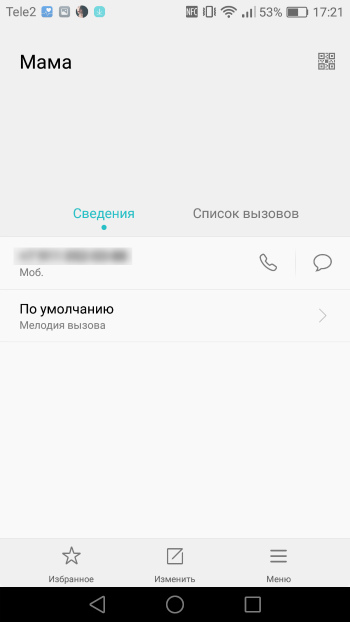
3. Pritisnite stavku "Melodija poziva", odaberite pjesmu i kliknite kvačicu.

Pa smo pogledali nekoliko jednostavnih načina Kako postaviti melodiju zvona na Huawei pametnom telefonu. Ove metode ne zahtijevaju nikakve posebne vještine ili root prava na uređaju. Nadamo se da ćete sada još više uživati u korištenju svog pametnog telefona.



